Cara Menambahkan Control Panel ke Context Menu Desktop
Om Swastyastu…
Halo kawan, saya kembali lagi nih membawakan tutorial buat kamu. Seperti judul postingan kali ini, kita akan membuat menu shortcut untuk mengakses Control Panel melalui menu klik kanan (context menu) pada desktop. Jadi cocok deh buat yang sering menggunakan Control Panel untuk menggatur sistem Windows.
Cara ini menggunakan sedikit tweaking pada registry, yang akan membuat menu untuk mengakses Control Panel ketika kita mengklik kanan pada Desktop. Untuk lebih jelasnya bisa lihat pada screenshot dibawah ini…
Halo kawan, saya kembali lagi nih membawakan tutorial buat kamu. Seperti judul postingan kali ini, kita akan membuat menu shortcut untuk mengakses Control Panel melalui menu klik kanan (context menu) pada desktop. Jadi cocok deh buat yang sering menggunakan Control Panel untuk menggatur sistem Windows.
Cara ini menggunakan sedikit tweaking pada registry, yang akan membuat menu untuk mengakses Control Panel ketika kita mengklik kanan pada Desktop. Untuk lebih jelasnya bisa lihat pada screenshot dibawah ini…
Tampilan menu Control Panel di Context Menu Desktop:
Akan terdapat 3 (tiga) menu yang akan dibuat, yaitu Control Panel (Category), All Control Panel Items (Icons), dan juga menu God Mode. Oke kita langsung saja ke tutorialnya…
Menambahkan Control Panel di Context Menu Desktop
Sebelum mengikuti tutorial ini, alangkah baiknya kamu membackup seluruh registry pada sistem. Untuk berjaga – jaga jika terjadi error setelah melakukan tweaking ini, kita bisa dengan mudah me-restorenya kembali (Baca: Cara Backup dan Restore Seluruh Registry di Windows).
Baca juga: Mengaktifkan Backup Registry Otomatis
Dan berikut adalah tutorialnya:
Langkah 1 - Kamu download dulu file Add_Control_Panel.zip, filenya bisa ditaruh dimana aja terserah kamu.
Langkah 2 - Silahkan ekstrak file tersebut menggunakan aplikasi archiver seperti WinRAR atau WinZIP. Lalu buka folder hasil ekstrak, disini kamu akan menemukan 2 (dua) buah file berekstensi REG, yaitu:
- Add_Control_Panel.reg – Untuk menambahkan menu Control Panel ke Context Menu Desktop.
- Remove_Control_Panel.reg – Untuk menghilangkan menu Control Panel.
Langkah 3 - Karena disini tujuan kita adalah menambahkan menu Control Panel, maka klik 2x (double click) file Add_Control_Panel.reg atau bisa juga dengan cara mengklik kanan file tersebut kemudian pilih Merge untuk melakukan merge ke registry.
Langkah 4 - Jika muncul pesan peringatan seperti dibawah ini, langsung saja klik Run. Setelah itu akan muncul UAC, langsung klik Yes untuk mengijinkan.
Langkah 5 – Akan muncul pesan pertanyaan sekali lagi, klik Yes. Hingga akhirnya akan muncul pesan proses merge ke registry berjalan dengan sukses, klik OK.
Setelah mengikuti tutorial diatas, seharusnya menu Control Panel sudah muncul pada context menu Desktop. Jika kamu ingin menghilangkannya, kamu bisa menggunakan file Remove_Control_Panel.reg kemudian lakukan seperti Langkah 3 sampai Langkah 5 diatas. Semoga berhasil kawan!...
Om Santih, Santih, Santih, Om…



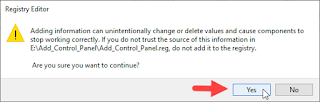

Post a Comment for "Cara Menambahkan Control Panel ke Context Menu Desktop"
Silahkan tinggalkan komentar Anda...
Dilarang SPAM dan SARA...